Úvod
Obnovení vašeho notebooku Gateway na tovární nastavení může vdechnout vašemu zařízení nový život, vyřešit softwarové problémy a zlepšit výkon. Ať už se připravujete notebook prodat, řešíte přetrvávající problémy, nebo začínáte znovu, obnovení na tovární nastavení je cenný nástroj. V tomto průvodci vám krok za krokem ukážeme, jak obnovit notebook Gateway, abyste to udělali bezpečně a efektivně.

Pochopení továrního nastavení
Definice továrního nastavení
Tovární reset obnoví váš notebook do původního stavu, jako když opustil továrnu. Tento proces odstraní všechna osobní data, nainstalované aplikace a systémová nastavení, čímž získáte čistý start pro vaše zařízení.
Výhody obnovení továrního nastavení vašeho notebooku Gateway
Provedení obnovení na tovární nastavení může zlepšit výkon vašeho laptopu odstraněním zbytečných souborů, malwaru a bloatware. Kromě toho pomáhá řešit opakující se softwarové problémy a zajišťuje, že jsou všechna osobní data důkladně vymazána před prodejem nebo předáním zařízení.
Situace, kdy je potřebné tovární nastavení
Tovární reset může být potřebný v několika situacích:
1. Prodej nebo předání notebooku: Zajišťuje odstranění všech osobních údajů.
2. Přetrvávající softwarové problémy: Řeší problémy, které běžné řešení problémů nemůže vyřešit.
3. Vylepšení výkonu: Zvyšuje rychlost a efektivitu odstraněním nepotřebných souborů.
Přechod na další sekci, je důležité se důkladně připravit před zahájením procesu obnovení továrního nastavení.
Příprava na obnovení továrního nastavení
Zálohování důležitých dat
Před zahájením továrního resetu je nutné zálohovat důležité soubory. To může zahrnovat dokumenty, fotografie, videa a další osobní data. Použijte externí pevný disk, cloudové úložiště nebo USB flash disk pro tento účel.
Zajištění napájení a stability
Zajistěte, aby byl váš notebook připojen k spolehlivému zdroji napájení, aby nedošlo k přerušením během procesu resetu. Výpadek napájení by mohl poškodit systémové soubory a způsobit další problémy.
Seznam nainstalovaných programů a produktových klíčů
Vytvořte seznam všech softwarů, které jste nainstalovali na svém notebooku, a jejich příslušných produktových klíčů. To vám pomůže s jejich přeinstalací po resetu. Můžete využít nástroje jako Belarc Advisor nebo si jednoduše zapsat podrobnosti.
Poté, co jste se dostatečně připravili, další krok zahrnuje pochopení různých metod dostupných pro obnovení vašeho notebooku Gateway.
Metody pro obnovení vašeho notebooku Gateway
Použití vestavěné možnosti obnovení
Většina notebooků Gateway je vybavena vestavěným správcem obnovení, který lze použít k obnovení systému do továrního nastavení. Zde je návod, jak to udělat:
1. Restartujte váš notebook.
2. Stiskněte ‘Alt’ + ‘F10’ během procesu spuštění, abyste získali přístup ke správci obnovení.
3. Vyberte ‘Obnovit systém na tovární nastavení.’
4. Následujte pokyny na obrazovce k dokončení procesu resetu. Tato metoda je obecně nejrychlejší a nejjednodušší způsob obnovení notebooku do původního stavu.
Obnovení přes nastavení Windows
Pokud je váš notebook spuštěn na Windows 10 nebo 11, můžete použít vestavěná nastavení pro provedení továrního resetu:
1. Přejděte do ‘Nastavení’ stisknutím ‘Windows’ + ‘I.’
2. Přejděte na: Aktualizace a bezpečnost > Obnovení.
3. Pod ‘Obnovit tento počítač,’ klikněte na ‘Začít.’
4. Vyberte ‘Odstranit vše,’ aby došlo k úplnému resetu.
5. Následujte pokyny na obrazovce k dokončení procesu.
Použití instalačního média
Pokud vestavěné metody nefungují, můžete použít instalační médium pro reset vašeho notebooku:
1. Vytvořte instalační médium Windows pomocí USB flash disku a nástroje Windows Media Creation Tool.
2. Vložte USB disk do vašeho notebooku a restartujte.
3. Stiskněte příslušnou klávesu (např. F12, ESC) pro vstup do bootovací nabídky.
4. Vyberte USB disk jako bootovací zařízení.
5. Následujte pokyny na obrazovce pro přeinstalování Windows.
Jakmile se rozhodnete pro metodu, následující sekce vás vede k provedení továrního resetu.
Provedení továrního resetu
Průvodce krok za krokem pro vestavěnou možnost obnovení
- Restartujte váš notebook.
- Stiskněte ‘Alt’ + ‘F10’ během spuštění, abyste získali přístup k obnovení.
- Potvrďte volbu k obnovení systému.
- Počkejte, až proces dokončí, a váš notebook se obnoví na tovární nastavení.
Průvodce krok za krokem pro nastavení Windows
- Otevřete Nastavení stisknutím ‘Windows’ + ‘I.’
- Přejděte na: Aktualizace a bezpečnost > Obnovení.
- Klikněte na ‘Začít’ pod ‘Obnovit tento počítač.’
- Vyberte ‘Odstranit vše.’
- Následujte pokyny k dokončení resetu.
Průvodce krok za krokem pro použití instalačního média
- Vytvořte a vložte instalační médium USB.
- Restartujte notebook a vstupte do bootovací nabídky.
- Vyberte USB disk jako bootovací zařízení.
- Následujte instrukce pro přeinstalování Windows.
Nakonec zajistěte, aby váš notebook byl plně funkční těmito kroky po resetu.

Kroky po resetu
Nastavení Windows
Po dokončení resetu budete muset nastavit Windows. Postupujte podle úvodních pokynů k nastavení, včetně výběru jazykových preferencí, vytvoření uživatelského účtu a nastavení regionálních nastavení.
Obnovení dat ze zálohy
Připojte své externí úložiště nebo přistupte ke cloudovému úložišti pro obnovení souborů. Zkopírujte zálohovaná data do odpovídajících složek na vašem notebooku.
Reinstalace softwaru a aplikací
Odkazujte na seznam programů a produktových klíčů, který jste vytvořili dříve. Přeinstalujte software a zadejte produktové klíče podle potřeby. Zkontrolujte nejnovější verze softwaru pro optimální výkon.
Pokud narazíte na problémy, následující sekce nabízí tipy na řešení problémů.
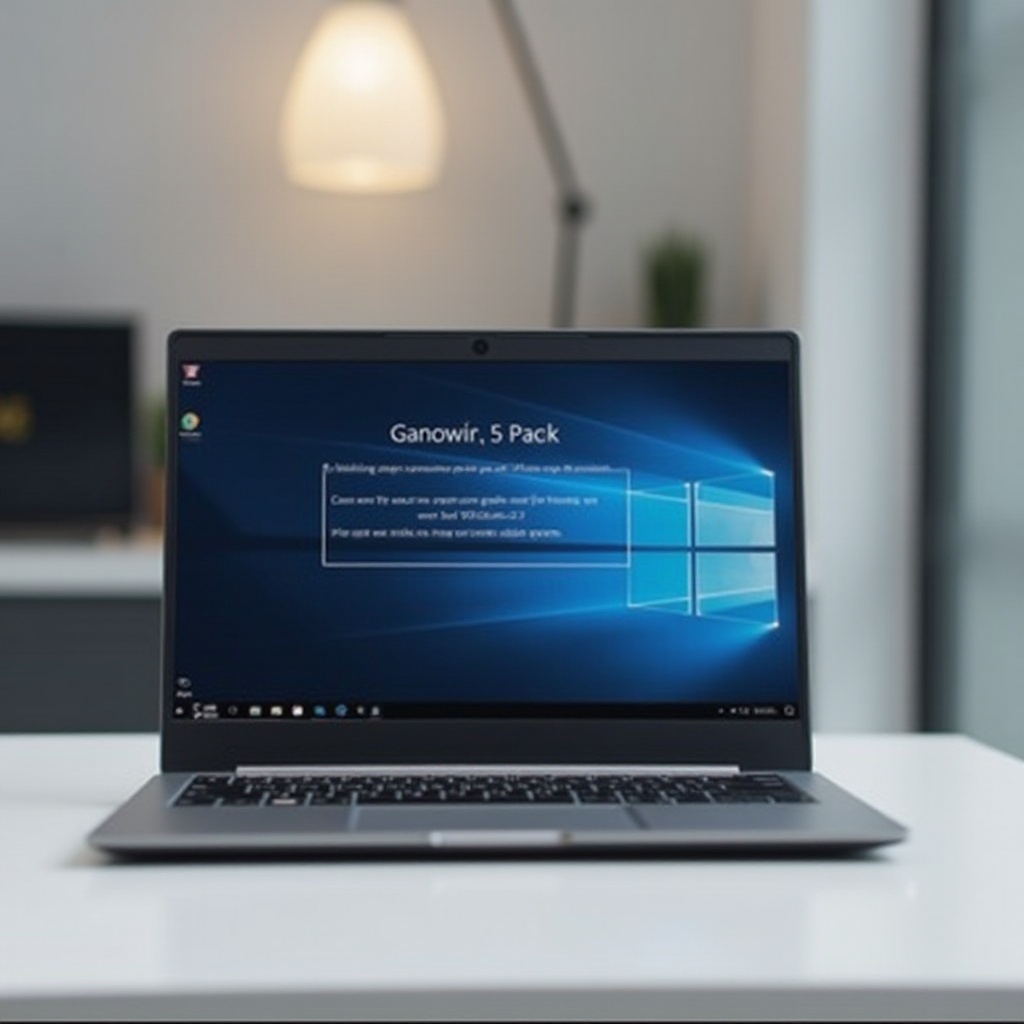
Řešení běžných problémů
Co dělat, pokud tovární reset selže
V případě, že proces továrního resetu selže, zkuste následující kroky:
1. Zkontrolujte hardware jako je třeba selhání pevného disku.
2. Použijte instalační médium k pokusu o obnovu.
3. Kontaktujte podporu Gateway pro asistenci.
Řešení běžných problémů
Běžné problémy po resetu zahrnují chybějící ovladače nebo softwarové závady. Zajistěte, aby byly všechny ovladače aktualizovány pomocí správce zařízení a přeinstalujte klíčový software.
Kontaktování podpory Gateway
Pokud problémy přetrvávají, obraťte se na podporu Gateway pro profesionální pomoc. Mohou poskytnout podrobné instrukce k řešení problémů a řešení.
Závěr
Obnovení vašeho notebooku Gateway na tovární nastavení je jednoduchý proces, který může vyřešit různé problémy a zvýšit výkon. Dodržováním tohoto komplexního průvodce můžete bezpečně a efektivně obnovit vaše zařízení, aby běželo hladce. Vždy nezapomeňte před začátkem zálohovat důležitá data a po resetu postupujte podle kroků, aby se váš notebook obnovil.
Často kladené otázky
Co dělat, když se můj notebook Gateway nechce resetovat?
Nejprve zkontrolujte, zda nejsou problémy s hardwarem. Pokud se zdá být všechno v pořádku, zkuste použít instalační médium k resetování notebooku. Pokud problémy přetrvávají, kontaktujte podporu Gateway.
Existují rizika při resetování mého notebooku Gateway?
Hlavním rizikem je ztráta dat. Ujistěte se, že si před začátkem resetu zazálohujete všechna důležitá data. Dále znovu nainstalujte software a ovladače, abyste se vyhnuli problémům s funkčností.
Jak často bych měl resetovat svůj notebook Gateway na tovární nastavení?
Obecně platí, že notebook není třeba resetovat často. Zvažte tovární reset pouze v případě závažných problémů s výkonem, poškození softwaru nebo před prodejem zařízení.
